LSMW批导标准方式录制过程
LSMW_操作手册2.0
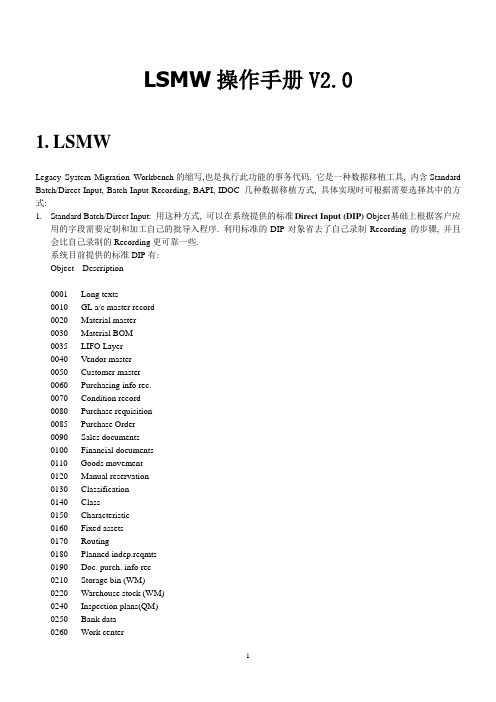
LSMW操作手册V2.01.LSMWLegacy System Migration Workbench的缩写,也是执行此功能的事务代码. 它是一种数据移植工具, 内含Standard Batch/Direct Input, Batch Input Recording, BAPI, IDOC 几种数据移植方式, 具体实现时可根据需要选择其中的方式:1.Standard Batch/Direct Input: 用这种方式, 可以在系统提供的标准Direct Input (DIP) Object基础上根据客户应用的字段需要定制和加工自己的批导入程序. 利用标准的DIP对象省去了自己录制Recording 的步骤, 并且会比自己录制的Recording更可靠一些.系统目前提供的标准DIP有:Object Description0001 Long texts0010 GL a/c master record0020 Material master0030 Material BOM0035 LIFO Layer0040 Vendor master0050 Customer master0060 Purchasing info rec.0070 Condition record0080 Purchase requisition0085 Purchase Order0090 Sales documents0100 Financial documents0110 Goods movement0120 Manual reservation0130 Classification0140 Class0150 Characteristic0160 Fixed assets0170 Routing0180 Planned indep.reqmts0190 Doc. purch. info rec0210 Storage bin (WM)0220 Warehouse stock (WM)0240 Inspection plans(QM)0250 Bank data0260 Work center0300 Rental unit0310 Lease-Out0320 Business entity0330 Property0340 Buildings0400 Equipment0410 Message (IH)0420 Confirmation (IH)0425 Measuring point0430 Measuring document0440 Functional location0450 Object link0460 Maintenance plan0470 Equipment task list0480 FnctnlLoc.TaskList0490 Gen.task list0555 HR master data………客户, 物料, 供应商, 总帐科目, 定价条件等主数据, 以及采购订单, 销售订单, 库存初始化等动态数据都有标准的DIP对象可以利用.如果标准的DIP对象不能满足批导入的需求, 可以使用下面的方式.2.Batch Input Recording : 如果不采用标准的DIP, 也可以录制自己的Recording. 然后在Recording基础上定制批导入对象。
SAP LSMW教程(非常实用)

SAP 批导入数据LSMW教程(1)总述SAP系统进行批处理导入数据有两种方法:如果只对一个事物代码,使用LSMW (事物代码LSMW)。
如果需使用多个事物代码进行联动,则使用ECTT(事物代码SECATT)。
LSMW导入数据需要进行以下若干步骤:1.导入数据准备2.转换模板定义(1) 创建或打开转换模板(2) SMW中对事物代码进行屏幕录像,并定义变量;(3) 定义源数据的表结构;(4) 将源数据的表结构字段与屏幕录像的变量进行对应;3.读取数据并预转换(1) 将源数据进行以预读;(2) 进行预转换;4.实际转换(1) 定义转换进程;(2) 实际转换;(3) 查看转换结果;一.数据准备数据准备一般使用Excel整理数据,并转换成标准文本。
我们以创建物料主数据(事物代码MM01)的基本视图为例。
物料主数据的基本视图我们需要输入以下字段的数据:(1) 物料编码;(2) 物料名称;(3) 物料组。
其它数据,如计量单位等都是默认值,这些数据可以不用写到源数据中。
源数据中只包含需要导入不是默认值的数据。
以上Excel表中MCODE是物料编号,MNAME是物料名称,MATKL是物料组编号。
将此文件另存为txt文件,用制表符分隔,如下图:弹出以下对话框,点击”确定”保存文件。
屏幕再出现如下对话框,按“是”。
SAP 批导入数据LSMW教程(2)二.转换模板定义1.创建或打开转换模板输入事物码LSMW,进入系统工作界面,这个界面要求输入要操作的批处理对像的名称,这个名称是可以是已经存在的,或是需要创建的。
?? 各按钮含义如下:运行,选中项目后执行,进入到分步操作窗口。
新建,创建一个新的批处理对象。
修改,修改项目文档信息。
显示系统里全部的LSMW对象。
显示当前人员曾经操作过的LSMW对象。
显示当前项目里的所有对象信息,进入后可进行修改、删除等操作。
显示当前项目的文档信息。
输入需要创建的项目对象名称。
转换对象命名分为三层,分别为项目名(Project)、子项目名(Subproject)、对象名(Object)。
SAP批导教程“How_To_LSMW”
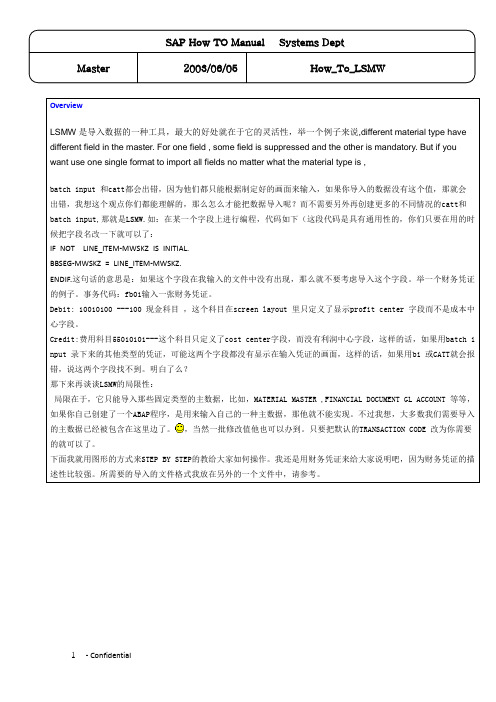
那下来再谈谈LSMW的局限性:
的就可以了。
下面我就用图形的方式来STEP BY STEP的教给大家如何操作。我还是用财务凭证来给大家说明吧,因为财务凭证的描述性比较强。所需要的导入的文件格式我放在另外的一个文件中,请参考。
LSMW
Then…
Input the project name ,
Subproject name,
Object name
2.一种是系统里已经有的字段,我就直接用它就可以,不过请记住,所有字段最好维护成CHAR类型的,不管它本身是什么类型的,但是长度一定要>=这个SAP的字段的长度,最好是等于(SE11可以看到表)
我用到的两个表:表头表BKPF,行项表BSEG,除自定义表之外,字段名都和原来的表的字段一样。
保存后退出到总参数维护画面.
batch input和catt都会出错,因为他们都只能根据制定好的画面来输入,如果你导入的数据没有这个值,那就会
出错,我想这个观点你们都能理解的,那么怎么才能把数据导入呢?而不需要另外再创建更多的不同情况的catt和
batch input,那就是LSMW.如:在某一个字段上进行编程,代码如下(这段代码是具有通用性的,你们只要在用的时候把字段名改一下就可以了:
然后退出。
这个一般用不到的,如果你的EXCEL还算好的话,多输2个字是很简单的事情。我把它跳过了,大家如果有兴趣,可以自己去研究一下。
LSMW录屏手册

目录1.LSMW操作 (2)1.1新建对象 (2)1.2录屏 (3)1.2维护和执行批输入 (8)业务描述:事务代码LSMW是系统提供的批量处理数据的程序。
用户可以通过录屏把需要处理的业务录下来,通过电脑文件TXT或EXCEL,把数据上传到系统中。
上传的一般逻辑是一条数据执行一次录屏的操作,相当于自动重复录屏的操作。
在批量执行数据上载之前,尽量先用少量数据测试批量导入的正确性,以避免造成批量数据错误。
责任部门及岗位:前提条件流程图系统操作:1.LSMW操作1.1新建对象系统路径无事务代码LSMW责任岗位IT第1步:输入事务代码(LSMW),回车执行。
输入项目、子项目、对象。
对于需要新建的行,鼠标点在新建行上,点创建按钮。
第2步:输入对应的描述,按回车完成创建。
1.2录屏系统路径无事务代码LSMW责任岗位IT第1步:输入事务代码(LSMW),回车执行。
点菜单Goto-Recordings。
第2步:点创建按钮创建录屏编号。
记录编号、描述、owner(默认自己用户名)。
按回车完成编号创建。
第3步:在弹出的屏幕上输入要录屏的事务代码。
之后的操作是对应事务代码的内容。
不同的事务代码有不同的操作。
这里以更改设备的制造商和型号为例进行说明。
第4步:输入设备号,按回车。
第5步:输入制造商和型号数据,点保存完成更改。
进入到记录屏幕。
第6步:先点“Default All”,再把不需要导入的行删除(选中行,点“-Screen field”),最后点保存完成记录创建。
点返回按钮退出屏幕。
1.2维护和执行批输入系统路径无事务代码LSMW责任岗位IT第1步:输入事务代码(LSMW),回车执行。
输入项目、子项目、对象编号,点执行按钮进入。
第2步:双击第一行。
第3步:选择“Batch Input Recording”,选择之前录屏的编号。
点保存。
再点返回按钮退到上一屏。
第4步:双击第二行,进入到source structure屏幕后,点“创建”按钮,在弹出的屏幕中输入结构编号和描述。
LSMW录屏

1.T-CODE:LSMW 如下图:
2.输入名称点击新建如下图:
3.点击执行如下图:
在BATCH INPUT RECORDING 里面输入的名称如果不符,就继续录屏中新建一个名称与这个相同就行如果两个名称不相同会报错如下图:
4.录屏新建物料结束后直接保存返回编辑界面,双击红色地方输入项对应的名称和中文描述,最下面自带的删除掉,编辑完成后点击保存退出如下图:
5.进入主页面后,点击OBJEKT OVERVIEW 如下图:
进入页面如下图:
选择TABLE 后会进入下图:
进入之后点击系统—列表—保存—本地将数据保存在C默认目录下,之后编辑文件,最后用TEXT文档形式保存如下图:
之后点击新建会进入如下图:
6.主页面3中点击编辑之后点击全部倒入
进入
将最开始的EXCEL文档中的数据粘贴过来,注意的是在EXCEL中要将TYPE类型定义为C,将文字部分放到最后面
7.直接到主页面5中,对数据逐一的核对如图
8.进入主页面7中。
双击Leacy Data.,j将之前做好的TEXT文档数据导入。
要注意的是要将Dilimiter 中选择Tabulator.
9.主页面一直执行直接到最后,选中行,点击执行如下图:
10.最后要注意的是,在点击执行的时候电脑中的EXCEL 和TEXT文件一定要是关闭的,要不执行的时候会出错。
15物料批导lsmw
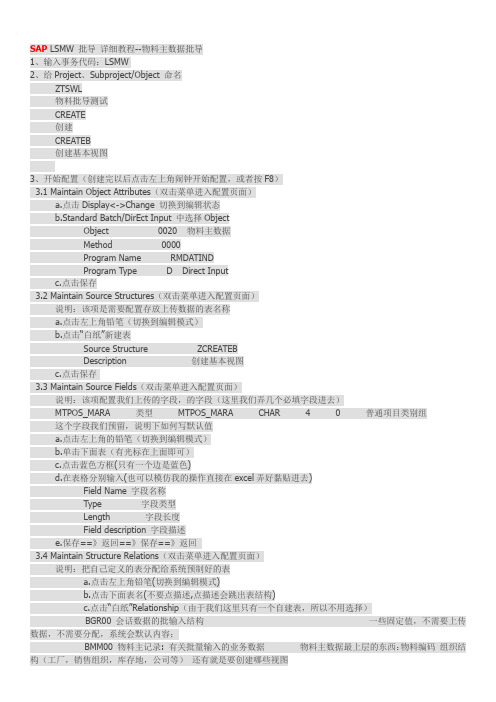
SAP LSMW 批导详细教程--物料主数据批导1、输入事务代码:LSMW2、给Project、Subproject/Object 命名ZTSWL物料批导测试CREATE创建CREATEB创建基本视图3、开始配置(创建完以后点击左上角闹钟开始配置,或者按F8)3.1 Maintain Object Attributes(双击菜单进入配置页面)a.点击Display<->Change 切换到编辑状态b.Standard Batch/DirEct Input 中选择ObjectObject 0020 物料主数据Method 0000Program Name RMDATINDProgram Type D Direct Inputc.点击保存3.2 Maintain Source Structures(双击菜单进入配置页面)说明:该项是需要配置存放上传数据的表名称a.点击左上角铅笔(切换到编辑模式)b.点击“白纸”新建表Source Structure ZCREATEBDescription 创建基本视图c.点击保存3.3 Maintain Source Fields(双击菜单进入配置页面)说明:该项配置我们上传的字段,的字段(这里我们弄几个必填字段进去)MTPOS_MARA 类型 MTPOS_MARA CHAR 4 0 普通项目类别组这个字段我们预留,说明下如何写默认值a.点击左上角的铅笔(切换到编辑模式)b.单击下面表(有光标在上面即可)c.点击蓝色方框(只有一个边是蓝色)d.在表格分别输入(也可以模仿我的操作直接在excel弄好黏贴进去)Field Name 字段名称Type 字段类型Length 字段长度Field description 字段描述e.保存==》返回==》保存==》返回3.4 Maintain Structure Relations(双击菜单进入配置页面)说明:把自己定义的表分配给系统预制好的表a.点击左上角铅笔(切换到编辑模式)b.点击下面表名(不要点描述,点描述会跳出表结构)c.点击“白纸”Relationship(由于我们这里只有一个自建表,所以不用选择)BGR00 会话数据的批输入结构一些固定值,不需要上传数据,不需要分配,系统会默认内容;BMM00 物料主记录: 有关批量输入的业务数据物料主数据最上层的东西:物料编码组织结构(工厂,销售组织,库存地,公司等)还有就是要创建哪些视图BMMH1 物料主记录: 主要数据的传送基本视图数据、销售视图等BMMH2 物料主记录: 批输入的国家数据(从第2个国家) 如描述BMMH3 物料主记录:有关批量输入的预测值如描述BMMH4 物料主记录: 批量输入的消耗值如描述BMMH5 物料主记录: 批量输入的描述(除了第一个文本) 如描述了解物料主数据的都应该直到位置,我不一一列举,比如这个就是附加视图里面的描述BMMH6 物料主记录: BTCI的计量单位如描述附加视图里的单位BMMH7 物料主记录: 有关批量输入的长文本如描述BMMH8 物料主记录: BTCI的参考EAN 如描述d.这里我们只演示基本视图的创建,点击保存即可3.5 Maintain Field Mapping and Conversion Rules(双击菜单进入配置页面)说明:把系统的字段和我们上传的字段对应起来.a.点击左上角铅笔(切换到编辑模式)b.我演示下如何手工分配字段1.点击需要分配的字段名称,光标在上面即可(不要点击描述)2.点击“白纸”3.双击匹配的字段Code: BMM00-MATNR = ZCREATEB-MATNR.c.演示如何自动分配字段1.上边菜单“Extras”=》Auto Field Mapping2.对号3.Accept Proposal(注意匹配关系:BMM00-MTART 与ZCREATED-MTART)4.直到Auto field mapping completed.到这里还没有结束,还有几个默认值1.点击需要分配的字段名称,光标在上面即可(不要点击描述)2.点击Rule按钮3.选择Constant4.对号5.选择(或者填写)固定值6.对号Code: BMM00-MBRSH = 'M'.7.或者直接点击Constant按钮Code: BMMH1-MTPOS_MARA = 'NORM'.e.保存==》返回3.6 Maintain Fixed Values, Translations, User-Defined Routines(双击菜单进入配置页面)说明:设置常量,变量这个目前可以跳过用到再说3.7 Specify Files(双击菜单进入配置页面)说明:创建读取模板的名称(包含位置)以及读取方式(是否包含表头等)。
【岗位说明书】SAPLSMW实例操作

【岗位说明书】SAPLSMW实例操作LSMW批处理使用方法(1)_总述及操作界面说明一.总述在SAP系统中,批处理操作有多种方法。
如果是对一个事物码(TCODE)进行批处理操作,常用的是LSMW。
LSMW全称是Legacy System Migration Workbench。
它能够对静态数据(如各个主数据)、动态数据(如初始化库存)、业务数据(如销售订单)等进行成批操作,是上线数据准备的主力武器。
LSMW的原理是对需要批处理操作的流程进行录像,然后设定模板,再将准备好的数据传入到SAP系统进行预转换,如果合适就进行实际的转换。
LSMW导入数据操作分为以下几大步骤:•准备需要导入的数据•转换模板定义;•读取数据并预转换•实际转换如图1_1_1所示。
图1_1_1我们这个例子是在SAP IDES 4.71下完成的,在操作界面有20个步骤。
而在ECC 6.0中,标准步骤只有14个,我们按14个步骤进行讲解。
二.操作界面说明1.管理界面批导入的事物码(TCODE)就是LSMW,在主窗口界面输入就可以进入图2_1_1输入事物码后,如果是第一次运行,则出现如下界面图2_1_2这是一个欢迎界面,将选择框打上对勾则下次进入不再显示,按确认键进入到LSMW的管理界面(我们暂且以“管理界面”来命名),如图2_1_3所示。
图2_1_3这个界面主要解决以下几方面问题:(1)批导入对象的管理,包括新增、修改、删除、查找、导出、导入等操作。
(2)进入到其它工作界面,主要有录像操作界面、分步操作界面。
我们如果要进行一个批处理操作,则需要输入或通过选择确定Project、Subproject、Object,如图2_1_4所示,然后再进行具体的操作。
图2_1_42.分步操作界面在管理界面选择Project、Subproject、Object,如图2_1_4所示,按运行键进入分步操作界面,如图2_2_1所示。
图2_2_1在图2_2_1中显示了分步操作的菜单,用鼠标双击各菜单行可进入不同界面。
SAP LSMW超详细文档

LSMW批处理使用方法(1)_总述及操作界面说明一.总述在SAP系统中,批处理操作有多种方法。
如果是对一个事物码(TCODE)进行批处理操作,常用的是LSMW。
LSMW全称是Legacy System Migration Workbench。
它能够对静态数据(如各个主数据)、动态数据(如初始化库存)、业务数据(如销售订单)等进行成批操作,是上线数据准备的主力武器。
LSMW的原理是对需要批处理操作的流程进行录像,然后设定模板,再将准备好的数据传入到SAP系统进行预转换,如果合适就进行实际的转换。
LSMW导入数据操作分为以下几大步骤:∙准备需要导入的数据∙转换模板定义;∙读取数据并预转换∙实际转换如图1_1_1所示。
图1_1_1我们这个例子是在SAP IDES 4.71下完成的,在操作界面有20个步骤。
而在ECC 6.0中,标准步骤只有14个,我们按14个步骤进行讲解。
二.操作界面说明1.管理界面批导入的事物码(TCODE)就是LSMW,在主窗口界面输入就可以进入图2_1_1输入事物码后,如果是第一次运行,则出现如下界面图2_1_2这是一个欢迎界面,将选择框打上对勾则下次进入不再显示,按确认键进入到LSMW的管理界面(我们暂且以“管理界面”来命名),如图2_1_3所示。
图2_1_3这个界面主要解决以下几方面问题:(1)批导入对象的管理,包括新增、修改、删除、查找、导出、导入等操作。
(2)进入到其它工作界面,主要有录像操作界面、分步操作界面。
我们如果要进行一个批处理操作,则需要输入或通过选择确定Project、Subproject、Object,如图2_1_4所示,然后再进行具体的操作。
图2_1_42.分步操作界面在管理界面选择Project、Subproject、Object,如图2_1_4所示,按运行键进入分步操作界面,如图2_2_1所示。
图2_2_1在图2_2_1中显示了分步操作的菜单,用鼠标双击各菜单行可进入不同界面。
LSMW批导标准方式录制过程
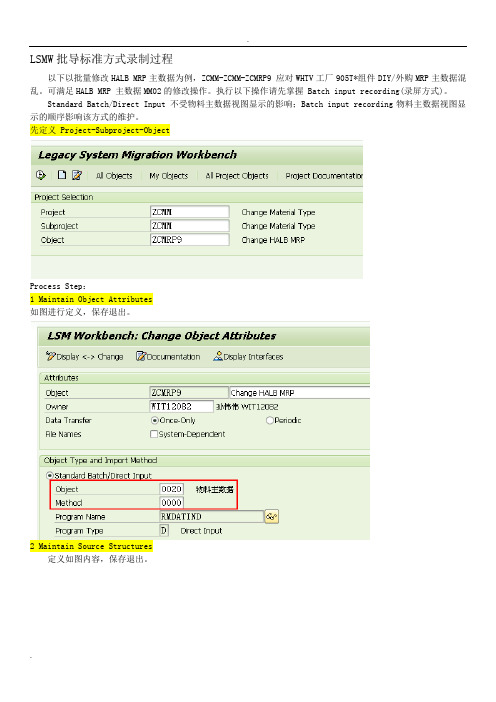
LSMW批导标准方式录制过程以下以批量修改HALB MRP主数据为例,ZCMM-ZCMM-ZCMRP9 应对WHTV工厂905T*组件DIY/外购MRP主数据混乱。
可满足HALB MRP 主数据MM02的修改操作。
执行以下操作请先掌握 Batch input recording(录屏方式)。
Standard Batch/Direct Input 不受物料主数据视图显示的影响;Batch input recording物料主数据视图显示的顺序影响该方式的维护。
先定义 Project-Subproject-ObjectProcess Step:1 Maintain Object Attributes如图进行定义,保存退出。
2 Maintain Source Structures定义如图内容,保存退出。
3 Maintain Source Fields定义批导模板字段,和录屏方式不同,此方式须在所有字段中进行选择(我是先使用的录屏方式确定的字段,字段库中的条目太多,如不熟悉字段和描述很难找到,找全;高手另当别论了,呵呵)整理好如图所示,保存退出。
4 Maintain Structure Relations对结果关系进行定义,如图鼠标分别点击1/2/3位置的BGR00/BMM00/BMMH1,并分别点击 RELATIONSHIP 按钮。
系统出现<<<HALBMRP…..就可以了。
保存退出。
5 Maintain Field Mapping and Conversion Rules经过第4步的设置后,第5步就可以进行赋值了。
(虽然第3步已经限定了字段,但是此步还是会显示所有的字段出来。
可以使用查找功能进行字段定位,是一个不错的方式喔。
)如下Source Field 将如下字段与第3步限定字段关联(批导模板字段);Rule 赋予固定值第一个字段(TCODE)是限定该批导程序是执行什么操作创建 or 修改可以通过 Layout 选项显示已经赋值字段。
LSMW操作手册
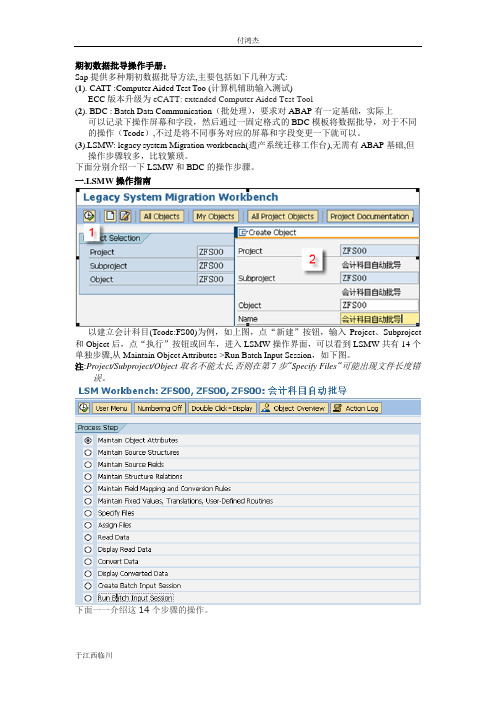
期初数据批导操作手册:Sap提供多种期初数据批导方法,主要包括如下几种方式:(1). CA TT :Computer Aided Test Too (计算机辅助输入测试)ECC版本升级为eCATT: extended Computer Aided Test Tool(2). BDC : Batch Data Communication(批处理),要求对ABAP有一定基础,实际上可以记录下操作屏幕和字段,然后通过一固定格式的BDC模板将数据批导,对于不同的操作(Tcode),不过是将不同事务对应的屏幕和字段变更一下就可以。
(3).LSMW: legacy system Migration workbench(遗产系统迁移工作台),无需有ABAP基础,但操作步骤较多,比较繁琐。
下面分别介绍一下LSMW和BDC的操作步骤。
一.LSMW操作指南以建立会计科目(Tcode:FS00)为例,如上图,点“新建”按钮,输入Project、Subproject 和Object后,点“执行”按钮或回车,进入LSMW操作界面,可以看到LSMW共有14个单独步骤,从Maintain Object Attributes->Run Batch Input Session,如下图。
注:Project/Subproject/Object取名不能太长,否则在第7步”Specify Files”可能出现文件长度错误。
下面一一介绍这14个步骤的操作。
(1).Maintain Object Attributes如上图,首先选择“Display<->Change”进入修改状态,再选择“Batch Input Recording”, 一定要在该字段填入Recording名,由于该Recording可能还并不存在,因此,需要选择上图-[1]的标志,进入下图:选择新建按钮,Recording输入“ZFS00“,确定后输入Tcode: FS00,开始录屏。
SAP中LSMW同时批导标准和委外信息记录

LSMW同时批导标准和委外信息记录继审批信息记录让我觉得我是无尘自扰后,回头重温信息记录的LSMW批导,又让我在岁末再感慨了一番。
很久很久以前,我就知道标准的和委外的是可以同时用LSMW批导的,但是却也一直认为是需要写代码的。
为了一次性批导标准的信息记录和委外的信息记录,我曾经想过不少次,要在LSMW的Maintain Field Mapping and Conversion Rules 里弄段代码控制当标准为空的时候,就把值赋给分包(委外),但是一直没有得到满意结果。
最近年末有闲,怀念起前辈们的丰功伟绩,对他们所遗的宝藏发掘了一下,终于又发现我凡遇难事则景仰SAP ABAP 代码是错误的。
现在弄明白了,实现信息记录标准和委外同时导,只需要一个技巧,而非一段代码。
每次进入ME11的界面,都会默认是标准的,如果要维护委外的,就要改点第二个。
所用的技巧,就是利用这一点。
录屏时要录分包的,然后,Source Structures 里Source Fields的信息记录类型字段则不用委外字段(RM06I-LOHNB),而是用标准字段(RM06I-NORMB),在Field Mapping 时,Recording的委外字段对应Source Fields 的标准字段。
在我弄明白这个做法的时候,有人给我这样解释:道理如同C语言中控制指针的方法,当读到A字段时,就把指针移到B字段,把A字段的内容赋给B字段。
不管如何,目的和结果是,当维护信息记录时,如果要维护标准的,类型字段不填,那么委外字段就为空,系统则默认选择第一个,即标准。
如果维护是委外的,类型字段打上标识X,那么就会点选委外,因是单选,标准就不会被选择。
做模板的时候就可以做在一起,在信息记录类型这一列标识是空还是标记X即可。
Recording:Source Fields:Field Mapping:模板:。
10分钟学会-详细LSMW教程

Lsmw 详细教程1. 输入lsmw命令输入lsmw命令,进入legacy system migration workbench2. 点击新建点击新建,分别输入project,description(为project的描述内容)。
点击,填写subproject和description(为subproject的描述内容)。
点击,填写object和name(为object的描述内容).创建好项目之后,点击,进入下一界面。
3.选择Maintain Object Attributes,双击选择Batch input recording 项,点击。
进入下一界面,点击新建,输入recording ,建议采用事务代码,在此例中t-code为“su01”通过recording ,将记录在su01的操作,录制之后如下图记录的具体的操作步骤如下:双击,进行添加变量根据实际情况双击,添加需要的变量的名称name和描述name,添加结果如上上图所示。
点击,后退至如下图:点击,选择本项目的object名称,点击进行保存,点击,后退。
4.选择maintain source structures ,双击点击新建,创建source structure.创建结果如下图:点击进行保存,点击,后退。
5.点击object overview选择table。
系统—〉列表—〉保存—〉本地文件,按着此路径将已添加的变量信息导出至本地(为.xls 文件)。
保存之后,点击,后退至如下图。
6.选择maintain source fields,双击点击,弹出如图所示对话框。
打开刚才导出的.xls文件。
调整.xls文件的内容和格式删除tcode行以上的部分将CHAR 替换为C将第二列调整至最后一列调整完以上内容之后,将如上数据粘贴至maintain source fields打开的对话框中,如下图所示。
点击进行保存,点击后退;再点击进行保存,点击后退,进入如下界面7.选择maintain structure relations,双击点击进行保存,点击后退。
SAPLSMW教程(非常实用)

SAPLSMW教程(⾮常实⽤)SAP 批导⼊数据LSMW教程(1)总述SAP系统进⾏批处理导⼊数据有两种⽅法:如果只对⼀个事物代码,使⽤LSMW (事物代码LSMW)。
如果需使⽤多个事物代码进⾏联动,则使⽤ECTT(事物代码SECATT)。
LSMW导⼊数据需要进⾏以下若⼲步骤:1.导⼊数据准备2.转换模板定义(1) 创建或打开转换模板(2) SMW中对事物代码进⾏屏幕录像,并定义变量;(3) 定义源数据的表结构;(4) 将源数据的表结构字段与屏幕录像的变量进⾏对应;3.读取数据并预转换(1) 将源数据进⾏以预读;(2) 进⾏预转换;4.实际转换(1) 定义转换进程;(2) 实际转换;(3) 查看转换结果;⼀.数据准备数据准备⼀般使⽤Excel整理数据,并转换成标准⽂本。
我们以创建物料主数据(事物代码MM01)的基本视图为例。
物料主数据的基本视图我们需要输⼊以下字段的数据:(1) 物料编码;(2) 物料名称;(3) 物料组。
其它数据,如计量单位等都是默认值,这些数据可以不⽤写到源数据中。
源数据中只包含需要导⼊不是默认值的数据。
以上Excel表中MCODE是物料编号,MNAME是物料名称,MATKL是物料组编号。
将此⽂件另存为txt⽂件,⽤制表符分隔,如下图:弹出以下对话框,点击”确定”保存⽂件。
屏幕再出现如下对话框,按“是”。
SAP 批导⼊数据LSMW教程(2)⼆.转换模板定义1.创建或打开转换模板输⼊事物码LSMW,进⼊系统⼯作界⾯,这个界⾯要求输⼊要操作的批处理对像的名称,这个名称是可以是已经存在的,或是需要创建的。
各按钮含义如下:运⾏,选中项⽬后执⾏,进⼊到分步操作窗⼝。
新建,创建⼀个新的批处理对象。
修改,修改项⽬⽂档信息。
显⽰系统⾥全部的LSMW对象。
显⽰当前⼈员曾经操作过的LSMW对象。
显⽰当前项⽬⾥的所有对象信息,进⼊后可进⾏修改、删除等操作。
显⽰当前项⽬的⽂档信息。
输⼊需要创建的项⽬对象名称。
LSMW_SAP批导入处理教程
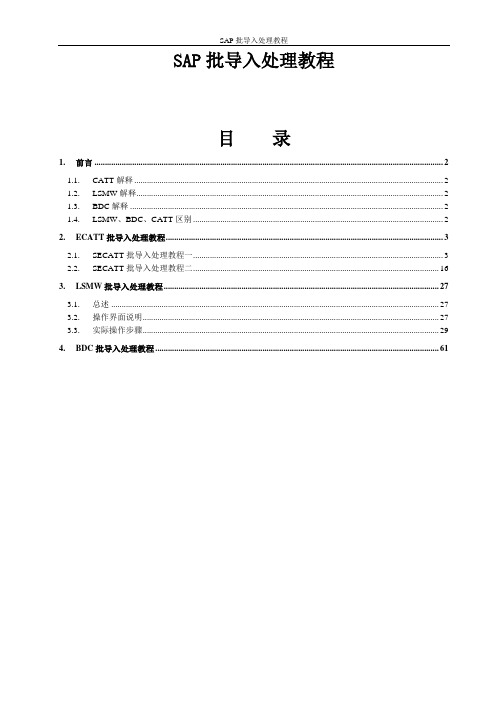
SAP批导入处理教程目录1.前言 (2)1.1.CATT解释 (2)1.2.LSMW解释 (2)1.3.BDC解释 (2)1.4.LSMW、BDC、CATT区别 (2)2.ECATT批导入处理教程 (3)2.1.SECATT批导入处理教程一 (3)2.2.SECATT批导入处理教程二 (16)3.LSMW批导入处理教程 (27)3.1.总述 (27)3.2.操作界面说明 (27)3.3.实际操作步骤 (29)4.BDC批导入处理教程 (61)1.前言1.1.ECATT解释Extended Computer Aided Test Tool(T-code:SECATT)ECATT是SAP自带的功能测试工具,主要目标用来作SAP业务流程的自动化测试,每个测试都会生成一个详细的日志来显示测试流程和测试结果。
和CATT相比,CATT操作简单,类似于BDC的录屏功能,用于常用的简单业务数据导入,基本已被ECATT完全取代。
除了CATT功能之后,ECATT主要应用于基于GUI Windows/Gui Java自动化测试,同时也为外部工具提供了第三方接口(获BC-ECATT授权)。
所有的测试脚本,无论是ECATT自已生成的还是外部工具的他们都应该具有相同的数据对象类型,与SAP结合在一起并保存在相同的位置。
在R/3的功能测试中,ECATT录屏功能简单实用,测试脚本、测试数据、系统数据分别存放,可重复使用,并附有详细测试报告以及纠错功能,作为自带工具简单实用。
对于WEB方面的测试的话就要借用第三方的测试软件,如知名的Mercury的QTP。
1.2.LSMW解释Legacy System Migration Workbench (T-code: LSMW)LSMW, 是SAP推荐用来从旧的系统或非SAP系统把大批量或周期性的数据迁移到SAP的主力工具,类似于ECATT/SCATT,其优点可以在一个Session中处理大批量数据,并灵活易学易用。
LSMW批处理使用方法-步骤1
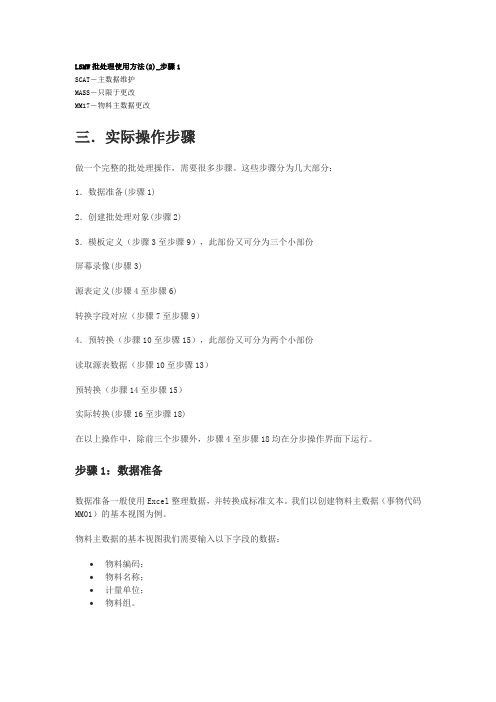
LSMW批处理使用方法(2)_步骤1SCAT-主数据维护MASS-只限于更改MM17-物料主数据更改三.实际操作步骤做一个完整的批处理操作,需要很多步骤。
这些步骤分为几大部分:1.数据准备(步骤1)2.创建批处理对象(步骤2)3.模板定义(步骤3至步骤9),此部份又可分为三个小部份屏幕录像(步骤3)源表定义(步骤4至步骤6)转换字段对应(步骤7至步骤9)4.预转换(步骤10至步骤15),此部份又可分为两个小部份读取源表数据(步骤10至步骤13)预转换(步骤14至步骤15)实际转换(步骤16至步骤18)在以上操作中,除前三个步骤外,步骤4至步骤18均在分步操作界面下运行。
步骤1:数据准备数据准备一般使用Excel整理数据,并转换成标准文本。
我们以创建物料主数据(事物代码MM01)的基本视图为例。
物料主数据的基本视图我们需要输入以下字段的数据:∙物料编码;∙物料名称;∙计量单位;∙物料组。
表3_1_1在表3_1_1中,对于每种物料,它的物料编码、物料名称、物料组是不尽相同的,这需要设为变量;而计量单位全部为“只”,可以设为常量。
我们将变量的数据放入Execl表中,如图3_1_1,第一行是字段的名称,不可使用汉字,只能使用英文字母,其中“物料编码”对应的是“MCODE”;“物料名称”对应的是“MNAME”;“物料组”对应的是“MATKL”;“计量单位”是常量,不需要放入表中。
MATKL的列的单元格式设为文本字段,不要选择常规或数字,否则“0501”就会变成“501”。
图3_1_1将整理好数据的Execl表另存为txt文件,用制表符分隔,如图3_1_2所示。
图3_1_2弹出对话框,点击”确定”保存文件,如图3_1_3所示。
图3_1_3屏幕再出现对话框,按“是”,如图3_1_4所示。
图3_1_4用文本方式打开已保存好的文件(“物料数据.txt”),如图3_1_5所示,显示出数据已准备好,各字段之间是以Tab键分隔的(记住Tab键这点很重要,以后需要对应设置)。
LSMW使用longsure简明教程
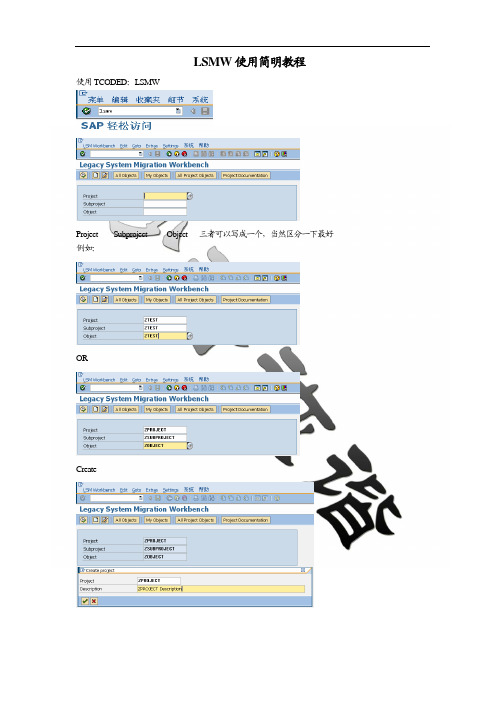
LSMW使用简明教程使用TCODED:LSMWProject Subproject Object 三者可以写成一个,当然区分一下最好例如:ORCreate回车就进入STEP BY STEP定制过程上面的步骤可以自选,也就是可以根据自己的需要增加或者减少双击步骤一Maintain Object Attributes 以后进入各步骤都是双击4种数据传输方式,这里选第一种做介绍。
第二种是自己录制屏幕流程,类似CA TT,后续步骤大致同第一种,只是主步骤少了一步而已第三种是用系统的BAPI来做,每自己写程序方便,当然测试BAPI的话还是很方便的第四种是用IDOC来导数据,IDOC还是需要完整配置,不实在因此至少我是不会在这里用采用标准的BDC(Standard Batch./Direct Input)传递数据,那Method选择是固定的,由系统提供,我下面将举的例子是物料主数据的数据导入,Method是唯一的,只有0000,我只是简单说明LSMW的用法,因此仅仅做个简单的单层数据结构,多层数据结构的原理和单层是一样的。
下面是导入BOM的Method,可以看到就有4种的程序到自己的程序改就是了,当然胃口更大可以把LSMW所属模块池/SAPDMC/SAPMLSMW一起复制成自己的慢慢折腾去。
F3退到前一屏幕,也就是主步骤界面,这个时候主步骤已经发生变化,这个变化和你的方法选择,以及Method或者其他选择有关系。
当然你可以通过User Menu按钮把其他步骤选出来,只要你确认或者你愿意花时间去配置这些用不上的步骤。
这里建的就是数据的结构层次Continue后在创建的结构名上点一下,再选择创建结构名可以随便起,无所谓了,对以后的数据导入没有影响这里建立单层结构,因此我不会在建其他结构,包括子结构。
下面是为了说明多层次结构的应用,全部选择Same Level,同时我全部用系统字段来做命名,说明结构可以细化到单个字段,但这样做实在过于细化不方便也不实用。
LSMW手册(工艺路线批导入程序___使用标准批导入)模板

LSMW手册(工艺路线抵导入程序使用标准批导入)模板LSMW操作手册1Maintain Object Attributes定义名字。
使用批导入的方式:>Standard batch/direct input资料内容仅供您学习参考,如有不'“I或者佞权,请联系改正或者删除。
>Batch Input Recording>Business object method (BAPI)・>IDoc (Intermediate Document)2Maintain Source Structures定义要导入的结构名。
所有数据是一对一的,一个就能够了,如果是一对多,如BOM.工艺路线等就能够维护多个结构且结构简体现主从关系3Maintain Source Fields定义每一个结构的字段4Maintain Structure Relations批导出程序结构和自定义的结构对应关系,5Maintain Field Mapping and Conversion Rules批导出程序结构字段和自定义的结构字段的对应。
能够是对应常量,TCODE,变量、ABAP代码,加前导零,去前导零等规则资料内容仅供您学习参考.如有不、或者侵权.请联系改正或者删除C6Maintain Fixed Values,Translations^ User-Defined Routines —般不做,7Specify Files设置要导入文件的位置和文件名8Assign Files将自定义的结构和上一步设置的文件名关联9Read Data读取数据10Display Read Data显示读取的数据11Convert Data转换数据12Display Converted Data显示转换后的数据13Check Converted Data Against Customizing如果是BDC,就走14、15步,如果是标准导入程序就走13。
SAP LSMW(录屏)详细教程
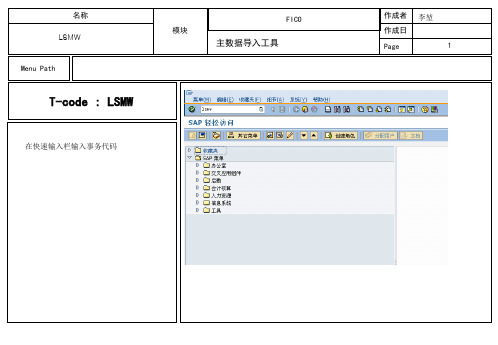
名称 LSMW 模块
FICe
29
Menu Path
7、 Read Data
退出进入下一步Display Read Data
名称 LSMW 模块
FICO
作成者 作成日
李堃
主数据导入工具
Page
30
Menu Path
8、 Display Read Data
退出进入下一步Display Read Data。 执行后点击 出现结果。
T-code : LSMW
点击
名称 LSMW 模块
FICO
作成者 作成日
李堃
主数据导入工具
Page
6
Menu Path
1、Maintain Object Attributes
点击
然后选择Batch Input Recording
点击
名称 LSMW 模块
FICO
作成者 作成日
李堃
主数据导入工具
Page
FICO
作成者 作成日
李堃
主数据导入工具
Page
26
Menu Path
5、 Specify Files
示例格式: 其他字段按照自己需要灵活处理。 注意:前面是0的字段必须用文本格式
名称 LSMW 模块
FICO
作成者 作成日
李堃
主数据导入工具
Page
27
Menu Path
6、 Assign Files
32
Menu Path
9、 Convert Data
执行后,Transaction Number选择从1 开始,执行后退出,执行下一步。
名称 LSMW 模块
FICO
- 1、下载文档前请自行甄别文档内容的完整性,平台不提供额外的编辑、内容补充、找答案等附加服务。
- 2、"仅部分预览"的文档,不可在线预览部分如存在完整性等问题,可反馈申请退款(可完整预览的文档不适用该条件!)。
- 3、如文档侵犯您的权益,请联系客服反馈,我们会尽快为您处理(人工客服工作时间:9:00-18:30)。
LSMW批导标准方式录制过程
以下以批量修改HALB MRP主数据为例,ZCMM-ZCMM-ZCMRP9 应对WHTV工厂905T*组件DIY/外购MRP主数据混乱。
可满足HALB MRP 主数据MM02的修改操作。
执行以下操作请先掌握Batch input recording(录屏方式)。
Standard Batch/Direct Input 不受物料主数据视图显示的影响;Batch input recording物料主数据视图显示的顺序影响该方式的维护。
先定义Project-Subproject-Object
Process Step:
1 Maintain Object Attributes
如图进行定义,保存退出。
2 Maintain Source Structures
定义如图内容,保存退出。
3 Maintain Source Fields
定义批导模板字段,和录屏方式不同,此方式须在所有字段中进行选择(我是先使用的录屏方式确定的字段,字段库中的条目太多,如不熟悉字段和描述很难找到,找全;高手另当别论了,呵呵)
整理好如图所示,保存退出。
4 Maintain Structure Relations
对结果关系进行定义,如图鼠标分别点击1/2/3位置的BGR00/BMM00/BMMH1,并分别点击RELATIONSHIP 按钮。
系统出现<<<HALBMRP…..就可以了。
保存退出。
5 Maintain Field Mapping and Conversion Rules
经过第4步的设置后,第5步就可以进行赋值了。
(虽然第3步已经限定了字段,但是此步还是会显示所有的字段出来。
可以使用查找功能进行字段定位,是一个不错的方式喔。
)
如下Source Field 将如下字段与第3步限定字段关联(批导模板字段);Rule 赋予固定值
第一个字段(TCODE)是限定该批导程序是执行什么操作创建or 修改
可以通过Layout 选项显示已经赋值字段。
6 Maintain Fixed Values, Translations, User-Defined Routines 此步可跳过
7 Specify Files
模板格式
905
MRP主数据Change模板.MRPSHITU.xlsx
DIY VS外购MRP主数据对比。
